Как добавить RSS-канал в WordPress (2 метода)
Опубликовано: 2022-01-20Сегодня люди имеют доступ к поразительному количеству онлайн-контента. Приблизительно 1,1 миллиарда активных веб-сайтов борются за их внимание, многие чувствуют себя перегруженными и ищут упрощения с помощью агрегаторов. Однако сохранение вашего контента доступным на многих платформах, предлагающих эту услугу, может показаться невыполнимой задачей.
К счастью, RSS может упростить эту задачу. Добавив RSS-канал на свой сайт WordPress, вы можете предоставлять совместимым службам обновленный контент непосредственно из своих сообщений. Эту функцию также можно использовать для расширения вашего сайта контентом из других источников.
В этой статье я расскажу, что такое RSS, и расскажу о преимуществах его добавления на ваш сайт WordPress. Я также расскажу вам, как добавить RSS в WordPress, хотите ли вы поделиться своим контентом или включить чужой. Давайте начнем!
Что нужно знать о RSS-каналах
Really Simple Syndication (RSS) работает путем преобразования содержимого веб-сайта в простой формат, который читатели RSS могут преобразовать в ленту контента. Без ридера эти каналы выглядят не очень.
Например, вот как выглядит RSS-канал блога WordPress:
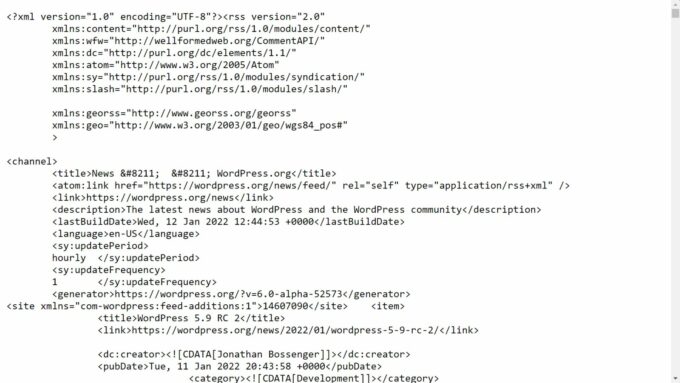
Вставьте тот же URL-адрес в программу для чтения, например Feedly, и в итоге он будет выглядеть примерно так:
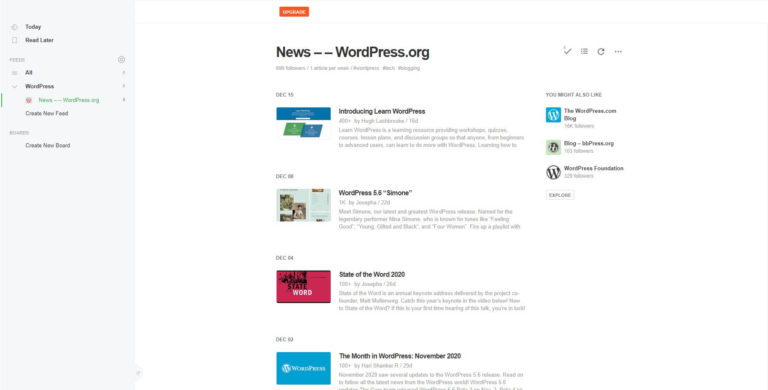
Этот канал будет автоматически обновляться, когда WordPress публикует новый контент, связанный с заданным URL-адресом. Вы можете сделать это с любым URL-адресом RSS, чтобы создать домашнюю страницу с обновлениями, которые вам интересны, без необходимости посещать множество разных веб-сайтов — и ваши посетители могут это сделать.
Преимущества использования RSS-канала
Предложение RSS-канала для вашего сайта — это простой способ предоставить людям более быстрый доступ к вашему контенту. Только Feedly в настоящее время может похвастаться примерно 15 миллионами пользователей. Настройка ссылки RSS — это простой процесс, практически не требующий обслуживания, что делает его малоинвестиционным способом выхода на этот рынок.
Основная привлекательность RSS-каналов заключается в том, что они помогают централизовать курируемый контент. Если вы настроили RSS-канал на своем сайте, вы даете своим пользователям возможность сэкономить время. Им больше не нужно вручную проверять ваш сайт на наличие новых сообщений. Вместо этого обновления будут автоматически отправляться их читателям каналов по выбору.
Это означает, что они смогут быстро получить доступ к вашему контенту, когда они его ищут, а когда нет. Поскольку RSS-канал будет обновляться автоматически, ваши сообщения могут привлечь их внимание, даже если они не искали их активно.
Это помогает держать ваш бренд в их сознании. Увеличение охвата может, в свою очередь, увеличить количество вернувшихся посетителей и уровень их вовлеченности.
Мало того, что эти факторы полезны, Google также учитывает их при принятии решения о том, как ранжировать ваш сайт в результатах поиска. Поскольку на Google приходится примерно 62% поисковых запросов в Интернете, добавление RSS-канала является одним из способов создания SEO-дружественного сайта.
Ваш RSS-канал также может выполнять для вас практическую функцию. Привязка учетных записей социальных сетей, таких как Facebook или Twitter, к вашему URL-адресу RSS автоматически обновит эти платформы сообщениями вашего сайта. Это может помочь вам поддерживать свой собственный уникальный веб-сайт, а также обслуживать примерно 4,48 миллиарда человек, использующих социальные сети.
Однако это не все возможности RSS. Это также может быть мощным инструментом для включения других источников на ваш сайт с использованием тех же принципов. WordPress поставляется с виджетом для чтения каналов, который вы можете настроить для отображения RSS-канала любого веб-сайта с URL-адресом RSS.
Например, если вы ведете туристический веб-сайт, вы можете интегрировать RSS-канал авиакомпании со списком ее текущих тарифов. Это может помочь вам предоставить посетителям актуальную информацию из вашей отрасли.
Короче говоря, RSS — это простой и эффективный способ получения или предоставления актуальной информации. Лучше всего то, что вы можете легко получить доступ к этим преимуществам благодаря быстрой настройке и минимальному обслуживанию.
Как добавить RSS-канал в WordPress (2 метода)
Независимо от того, хотите ли вы поделиться своим контентом с другими или использовать внешние источники для поддержки своего сайта, настроить RSS-канал с помощью WordPress очень просто. Давайте рассмотрим два подхода к этому процессу.
1. Используйте плагин, чтобы добавить кнопку RSS на свой сайт
Давайте начнем с того, как предоставить вашим посетителям доступ к вашей RSS-ленте. Вы, вероятно, будете рады услышать, что это простой процесс — как для вас, так и для ваших посетителей. Все, что вам нужно, это плагин для социальных сетей и немного времени.
1.1. Выберите тему или плагин, который поддерживает RSS
Однако, прежде чем мы двинемся дальше, есть вероятность, что вам даже не понадобится плагин. Многие производители тем знают о преимуществах RSS и встраивают эту функцию в свои дизайны. Хотя каждая тема отличается, беглый взгляд на ваш сайт может показать, есть ли у вас эта функция.
Например, вы можете проверить настройки социальных сетей на наличие значка RSS. Если вы его найдете, у вас уже есть кнопка RSS на вашем сайте и вам не понадобится плагин. Если для вас важна подобная готовая функция, возможно, вы захотите рассмотреть функциональность RSS при поиске темы.
Если в вашей теме нет этой опции, вам поможет плагин. В этом пошаговом руководстве мы будем использовать плагин «Кнопки обмена в социальных сетях»:
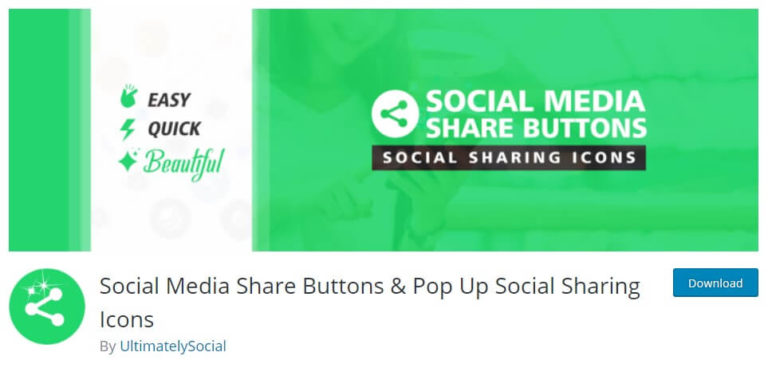
Помимо предоставления вам кнопки RSS, это также качественный универсальный инструмент, который предлагает кнопки для нескольких сайтов социальных сетей, которые вы можете смешивать и сочетать в соответствии с вашим брендом.

Если этот плагин не соответствует вашим потребностям, не волнуйтесь. Есть много других хороших вариантов для добавления кнопки RSS и других функций социальных сетей.
1.2. Установите плагин и настройте свой канал
После того, как вы выбрали свой плагин, вы можете установить и активировать его. Чтобы завершить процесс установки, вам нужно найти конкретный URL-адрес RSS вашего веб-сайта. Это то, что подскажет читателям, где найти ваш контент. К счастью, WordPress упрощает эту задачу — вам нужно всего лишь добавить «/feed/» в конце URL-адреса вашего веб-сайта.
Например, URL-адрес RSS aThemes — https://athemes.com/feed/ . Просто не забудьте заменить «athemes.com» на домен вашего сайта. Нажмите на ссылку на боковой панели для выбранного вами плагина и следуйте инструкциям на экране, чтобы ввести свой уникальный URL-адрес:
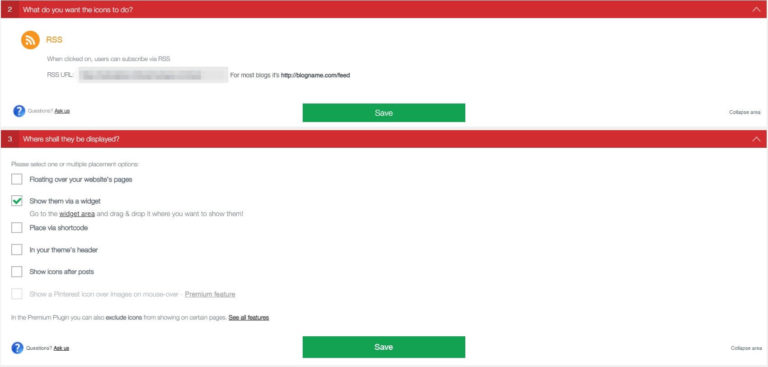
При принятии решения о том, как RSS-канал должен отображаться на вашем сайте, я рекомендую параметр « Показывать их через виджет ». Он хорошо сочетается с остальной инфраструктурой WordPress, делая весь процесс более интуитивно понятным:
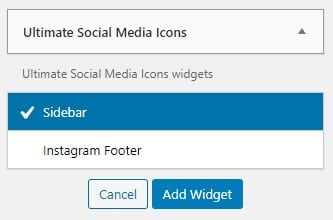
Когда вы закончите, нажмите Сохранить , чтобы продолжить.
1.3. Отобразите свой новый RSS-канал
Теперь, когда канал сохранен, вы можете решить, где вы хотите его отображать. Перейдите к своим виджетам и найдите тот, который помечен как Ultimate Social Media Icons . Также будет виджет под названием Ultimate Social Subscribe Form , который предлагает посетителям вводить свои адреса электронной почты для обновлений вместо предоставления URL-адреса RSS, поэтому убедитесь, что вы выбрали правильный вариант.
Перетащите виджет в ту часть вашего сайта, где вы хотите, чтобы он отображался. Вам также будет предоставлена возможность назвать его. «Подпишитесь на RSS» и «Никогда не пропустите пост!» являются хорошими вариантами, но вы также можете оставить это поле пустым, в зависимости от того, как вы хотите, чтобы оно отображалось.
Вот и все! Вы добавили кнопку RSS на свой веб-сайт. После этого посетители смогут легко добавлять ваш контент в свои любимые каналы. С этого момента URL-адрес будет автоматически собирать и распространять ваши сообщения WordPress.
2. Используйте собственный виджет для добавления внешних каналов
Вы также можете отображать URL-адреса RSS из других источников, чтобы улучшить свой сайт. К счастью, в WordPress есть виджет, который поможет вам в этом. Все, что вам нужно сделать, это найти информацию RSS для любой ленты, которую вы хотите отобразить.
Как мы видели в предыдущем пошаговом руководстве, некоторые сайты рекламируют эту опцию, используя контрольный оранжевый значок RSS рядом с другими кнопками социальных сетей. Если вы не можете его найти, использование поисковой системы также может помочь вам найти правильный URL-адрес RSS.
Кроме того, если сайт работает на WordPress, попробуйте добавить «/feed» в конец его URL-адреса (так же, как вы делали это ранее для своего собственного сайта). Скопируйте URL-адрес RSS, как только вы его найдете, и перейдите на страницу виджета вашего сайта:
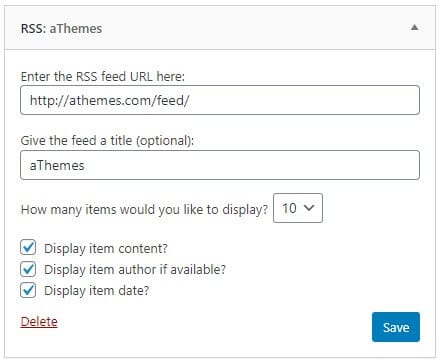
Решите, где вы хотите, чтобы этот канал отображался, и соответствующим образом перетащите виджет RSS. Введите URL-адрес RSS, который вы скопировали ранее, и тогда вы сможете принять некоторые решения по форматированию.
Авторские кредиты, даты, выдержки и ряд других параметров можно смешивать и сопоставлять, чтобы добиться желаемого вида. Если вы предпочитаете минималистскую эстетику, вы также можете отображать как можно меньше информации.
Когда вы закончите, канал должен отображаться в выбранной вами области. Подобно вашей собственной ленте, эта область будет постоянно заполняться в соответствии с вашими требованиями, поскольку внешний сайт создает новый контент.
Вы можете попытаться максимально использовать эту функцию, делясь лентами с контентом о вашей отрасли, который вы считаете интересным. Если у вас есть другой веб-сайт или партнер, которого вы хотели бы перекрестно продвигать, это также естественный способ сделать это, не нарушая поток вашей страницы и не чувствуя себя слишком принужденным.
На вашем сайте может отображаться один RSS-канал или несколько, в зависимости от ваших потребностей. Это быстрый процесс, который легко отменить, поэтому не бойтесь экспериментировать с ним, чтобы максимизировать функциональность вашего сайта!
Вывод
В сегодняшнем занятом мире люди часто перегружены контентом из бесчисленных источников. Хорошей новостью является то, что пользователям не нужно проверять сотни сайтов, а авторам не нужно поддерживать десятки учетных записей. Добавив RSS в WordPress, вы поможете сделать свой контент более доступным и информативным.
В этой статье я познакомил вас с двумя простыми способами добавления RSS на ваш сайт WordPress:
- Предоставление посетителям RSS-информации вашего сайта с помощью плагина, такого как кнопки «Поделиться в социальных сетях».
- Отображение информации RSS с другого веб-сайта для поддержки вашего собственного контента.
Каким контентом вы будете делиться с помощью RSS? Дайте нам знать в комментариях ниже!
